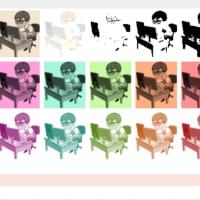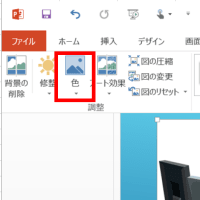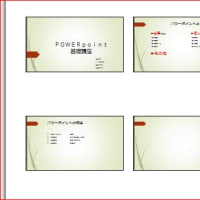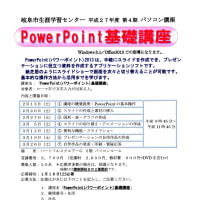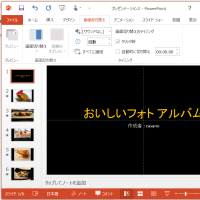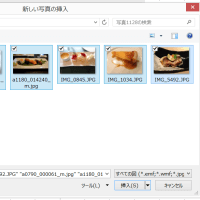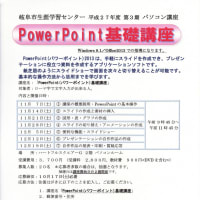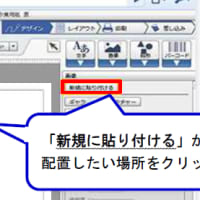第3回目(11/21)講座内容
(テキスト:マイナビ Powerpoint2013 Windows版)
1.DVDに保存されている skps_pp2013フォルダを、デスクトップにコピーしました。
2.PowerPoint Viewer ダウンロードについて
プレゼンテーションの表示および印刷は可能ですが、プレゼンテーションを編集することはできません。
PowerPoinを持っておられない方のために、PowerPoint ViewerをDVDにダウンロードしました。
インストールして、自宅のパソコンで活用してください。PowerPointファイルを開き、参照はできますが、更新はできません。
ダウンロードの手順は講座のDVDに焼き付けた PowerPoint Viewer.pdf を参照してください。
https://www.microsoft.com/ja-jp/download/details.aspx?id=13
PowerPointViewer.exe
インストール手順:
1.ページ上部にある [ダウンロード] ボタンをクリックしてファイルをダウンロードし、ハードディスクに保存します。
2.ハードディスクにダウンロードした PowerPointViewer.exe をダブルクリックすると、セットアッププログラムが起動します。
3.画面に表示される指示に従って、インストールを完了します。
使用手順:
•このダウンロードをインストールしたら、[スタート] ボタンをクリックし、[すべてのプログラム] をクリックして、[Microsoft PowerPoint Viewer] を開きます。
注: PowerPoint Viewer は、PowerPoint がコンピュータにインストールされていない場合に限り、.ppt、.pptx、.pptm、.pot、.potx、.potm、.pps、.ppsx、および .ppsm ファイル拡張子を対象とするビューアとして登録されます。登録された場合、これらのファイル拡張子を持つファイルをダブルクリックすると、PowerPoint Viewer が起動されます。
3.前回の復習から
Chapter1
p18 新しいスライドを追加するには
p19 プレースホルダーに文字を入力するには
p20 プレースホルダー内の文字の配置を変更するには
p23 文字の大きさを変更するには
p24 箇条書きの行頭文字を変更するには
ここで、112101 とファイル名をつけてデスクトップに保存
Chapter2
p30 スライドのレイアウトを変更するには
p31 スライドのテーマを変更するには
p31 POINT 選択したスライドのみにテーマを適用する
ここで、112102 とファイル名をつけてデスクトップに保存
4.今回
Chapter3
p52 基本図形を描くには
p52 直線を描くには
p53 線の太さを変えるには
p53 図形を線で結合するには
p54 図形を回転するには
5.デスクトップに保存した112101・112102 ・PowerPoint Viewer.pdf をDVDにコピーしました。
 次回の講座は11月28日(土) 9:45 ~ です。
次回の講座は11月28日(土) 9:45 ~ です。 持ってくるものは、テキスト、DVD、画像 5枚の入った媒体(デジカメなどから媒体の取り出し方法がわからないときはカメラやSDカードごと)
持ってくるものは、テキスト、DVD、画像 5枚の入った媒体(デジカメなどから媒体の取り出し方法がわからないときはカメラやSDカードごと)